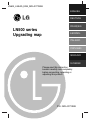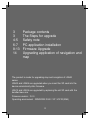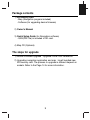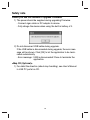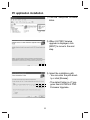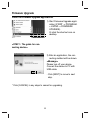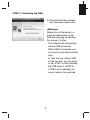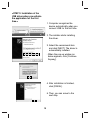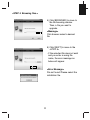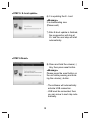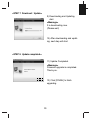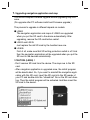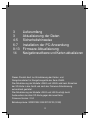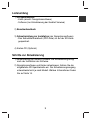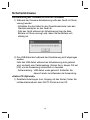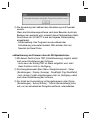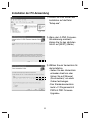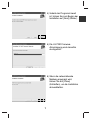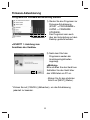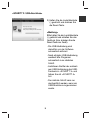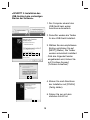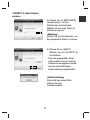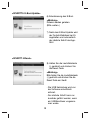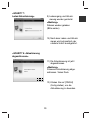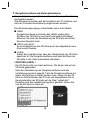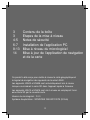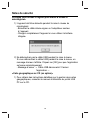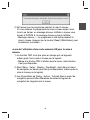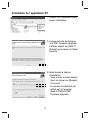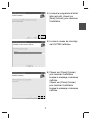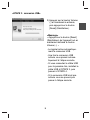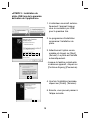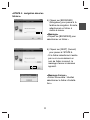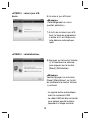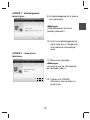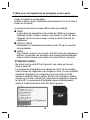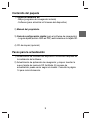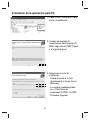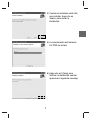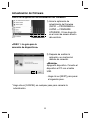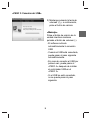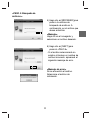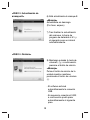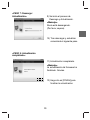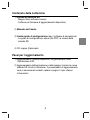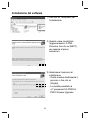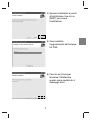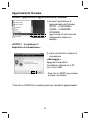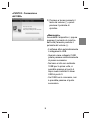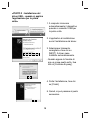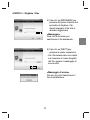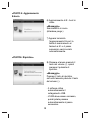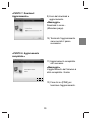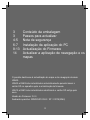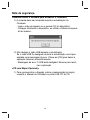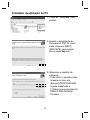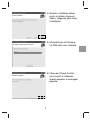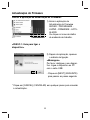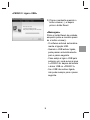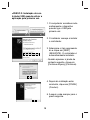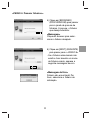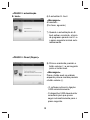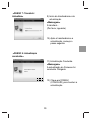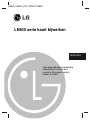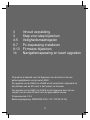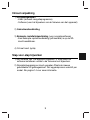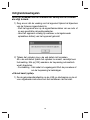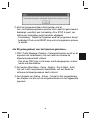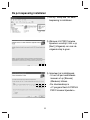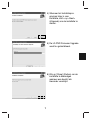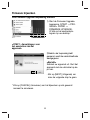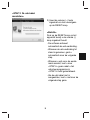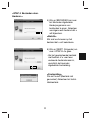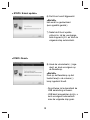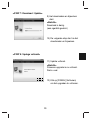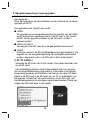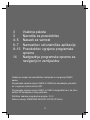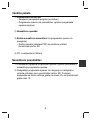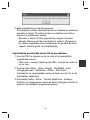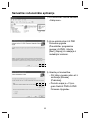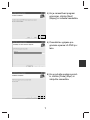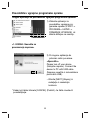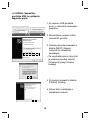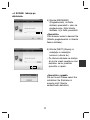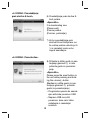La pagina si sta caricando...
La pagina si sta caricando...
La pagina si sta caricando...
La pagina si sta caricando...
La pagina si sta caricando...
La pagina si sta caricando...
La pagina si sta caricando...
La pagina si sta caricando...
La pagina si sta caricando...
La pagina si sta caricando...
La pagina si sta caricando...
La pagina si sta caricando...
La pagina si sta caricando...
La pagina si sta caricando...
La pagina si sta caricando...
La pagina si sta caricando...
La pagina si sta caricando...
La pagina si sta caricando...
La pagina si sta caricando...
La pagina si sta caricando...
La pagina si sta caricando...
La pagina si sta caricando...
La pagina si sta caricando...
La pagina si sta caricando...
La pagina si sta caricando...
La pagina si sta caricando...
La pagina si sta caricando...
La pagina si sta caricando...
La pagina si sta caricando...
La pagina si sta caricando...
La pagina si sta caricando...
La pagina si sta caricando...
La pagina si sta caricando...
La pagina si sta caricando...
La pagina si sta caricando...
La pagina si sta caricando...
La pagina si sta caricando...
La pagina si sta caricando...
La pagina si sta caricando...
La pagina si sta caricando...
La pagina si sta caricando...
La pagina si sta caricando...
La pagina si sta caricando...
La pagina si sta caricando...
La pagina si sta caricando...
La pagina si sta caricando...
La pagina si sta caricando...
La pagina si sta caricando...
La pagina si sta caricando...
La pagina si sta caricando...
La pagina si sta caricando...
La pagina si sta caricando...
La pagina si sta caricando...
La pagina si sta caricando...
La pagina si sta caricando...
La pagina si sta caricando...

Aggiornamento mappa serie
LN500
Si prega di leggere con
attenzione questo manuale
prima di usare l’impianto.
Conservare per consultarlo in
futuro.
LN500_LGEAG_ITA_MFL42172808
ITALIANO

3 Contenuto della confezione
3 Passi per l’aggiornamento
4-5 Nota di sicurezza
6-7 Installazione applicazione PC
8-13 Aggiornamento firmware
14 Aggiornamento dell’applicazione di
navigazione e delle cartine
2
Il prodotto è stato studiato per aggiornare le mappe e navigazione della
serie LN500.
LN500 e LN505 vengono aggiornati automaticamente quando si
inserisce la scheda SD nella periferica dopo l’aggiornamento del
firmware.
LN510 e LN515 vengono aggiornati sostituendo la scheda SD
esistente con quella nuova fornita.
Versione firmware: 2.0.0
Ambiente operativo : WINDOWS 2000 / XP / VISTA(32bit)

3
Contenuto della confezione
1) Scheda di memoria SD
- Mappa (Navi software incluso)
- Software (al firmware di aggiornamento dispositivo)
2) Manuale dell’utente
3) Guida rapida di configurazione (per il software di navigazione)
- La guida di configurazione veloce (file PDF ) è inclusa sulla
scheda SD.
4) CD mappa (Opzionale)
Passi per l’aggiornamento
1) Aggiornamento firmware dispositivo: Ag giornamento dopo
l’installazione S/W.
2) Aggiornamento dell’applicazione e della mappa: inserire la nuova
scheda SD fornita in dotazione. Il procedimento di aggiornamento
varia a seconda dei modelli. vedere a pagina 14 per ulteriori
informazioni.

4
Nota di sicurezza
<Quando si usa firmware di aggiornamento>
1) Durante l’aggiornamento del firmware è necessario
l’alimentazione attiva.
- Connettere il cavetto per accendisigari o alimentatore CC al
dispositivo.
- Caricare completamente il dispositivo quando si utilizza la
batteria integrata.
2) Se il cavo USB viene scollegato durante l’aggiornamento, verrà
mostrato un messaggio di errore. Fare clic su [OK] per lasciare
che l’applicativo venga terminato automaticamente.
- Messaggio di errore : USB scollegato! Chiudere per terminare
l’applicazione.
<CD mappa Opzionale>
1) Per dettagli sulla direzione (sulla gestione mappa), vedere il
manuale dell’utente sul portale LGE PC sul CD.

5
2) Non chiudere il programma durante l’aggiornamento.
Se si attiva nuovamente il programma di aggiornamento dopo la
chiusura forzata verrà visualizzato un messaggio di errore.
Quando si attiva il punto 5, il messaggio di errore viene
visualizzato come sotto.
- Messaggio di errore : Durante l’aggiornamento il programma
viene chiuso immediatamente. Premere ilo pulsante di reste per
riavviare.
<Uso della scheda di memoria SD per l’aggiornamento.>
1) TMC non verrà supportato su questa unità anche dopo il
completamento dell’aggiornamento da parte del software.
- Anche se il pulsante TMC viene visualizzato sul menu, la
funzione non è disponibile.
2) [Navi Menu – Setup – Display – Day&Night – Auto] sul menu di
navigazione può non essere disponibile anche dopo il
completamento dell’aggiornamento del software.
3) Le informazioni di [Setup - Extras - Tutorial] sul Menu di
Navigazione può essere diverso dal software di navigazione del
dispositivo aggiornato.

6
Installazione del software
1) Fare clic su “Setup.exe” per
l’installazione.
2) Quando viene visualizzato
l’aggiornamento LG PND
Firmware, fare clic su [NEXT]
per passare al passo
successivo.
3) Selezionare il percorso di
installazione.
- Potete inserire direttamente il
percorso o fare clic su
[Sfoglia].
- La cartella predefinita è
<C:\programmi\LG PND\LG
PND Firmware Upgrade>

7
4) Quando l’installatore è pronto
all’installazione, fare clic su
[NEXT] per avviare
l’installazione.
5) Viene installato
l’aggiornamento del firmware
LG PND.
6) Fare clic su [Close] per
terminare l’installazione
quando viene visualizzato il
messaggio sotto.

8
Aggiornamento firmware
<Avviare l’applicazione di aggiornamento del firmware>
<PUNTO 1 : La guida per il
dispositivo di connessione.>
1) Avviare l’applicazione di
aggiornamento del firmware
(START -> PROGRAM->
LGPND -> FIRMWARE
UPGRADE).
oppure fare clic sull’icona del
collegamento rapido sul
desktop.
2) viene visualizzato il metodo di
connessione.
< Messaggio >
Spegnere il dispositivo.
Connettere il dispositivo al PC
con il cavo USB.
- Fare clic su [NEXT] per passare
al passo successivo.
* Fare clic su [CANCEL] in qualsiasi punto per annullare l’aggiornamento.

9
<PUNTO2 : Connessione
dell’USB>
3) Premere e tenere premuto il
tasto del volume (-), quindi
premere il pulsante di
ripristino.
<Messaggio>
Accendere il dispositivo ( oppure
premere il pulsante di ripristino
dell'unità) tenendo premuto il
pulsante del volume (-).
- Il software attiva automaticamente
il collegamento USB.
- Quando viene collegato l’USB
potete passare automaticamente
al passo successivo.
- Nel caso si stia con nettendo
l’USB per la prima volta, è
possibile passare al punto 4
dopo avere installato il driver
USB al punto 3.
- Se l’USB non è connesso, non
è possibile passare al punto
successivo.

10
<PUNTO 3 : Installazione del
driver USB – quando si applica
l’applicazione per la prima
volta>
1. Il computer riconosce
automaticamente il dispositivo
quando si connette l’USB per
la prima volta.
2. L’applicativo di installazione
avvia l’installazione del driver.
3. Selezionare l’elemento
consigliato e fare clic su
[NEXT]. Il driver viene
installato automaticamente.
- Quando appare la finestra di
pop-up come quella sotto, fare
clic su [Continue Anyway].
4. Finita l’installazione, fare clic
su [Finish].
5. Quindi, si può passare al punto
successivo.

11
<PUNTO 4 : Sfogliare i file>
4) Fare clic su [BROWSER] per
passare alla prima finestra che
permette di sfogliare i file.
Quindi scegliere il file che si
desidera aggiornare
<Messaggio>
Fare clic su browser per
selezionare il file desiderato.
5) Fare clic su [NEXT] per
passare al passo successivo.
- Se il file selezionato non esiste
e si inserisce il nome sbagliato
del file, appare il messaggio di
errore sotto.
<Messaggio di errore>
File non trovato! Selezionare il
file di installazione.

12
<PUNTO 5: Aggiornamento
E-boot>
<PUNTO6: Ripristino>
6) Aggiornamento di E - boot in
corso.
<Messaggio>
Scaricamento in corso
(attendere prego.)
7) Appena terminato
l’aggiornamento E-boot, la
barra di avanzamento si
fermerà a 5% e il passo
successivo verrà avviato
automaticamente.
8) Premere e tenere premuto il
tasto del volume (-), quindi
premere il pulsante di
ripristino.
<Messaggio>
Premere il tasto di ripristino
sull’unità tenendo premuto il tasto
del volume (-).
- Il software attiva
automaticamente il
collegamento USB.
- L’USB deve essere connesso,
quindi potete passare
automaticamente al passo
successivo.

13
<PUNTO 7: Download /
Aggiornamento>
<PUNTO 8: Aggiornamento
completato.>
9) Avvio del download e
aggiornamento.
<Messaggio>
Download in corso...
(Attendere prego).
10) Terminato l’aggiornamento
viene avviato il passo
successivo.
11) Aggiornamento completato
con successo.
<Messaggio>
L’aggiornamento del firmware è
stato completato. Grazie.
12) Fare clic su [FINE] per
terminare l'aggiornamento.

14
7. Aggiornamento dell’applicazione di navigazione e delle cartine
Completare l’aggiornamento del firmware prima di aggiornare il
software cartografico.
(Eseguire l’aggiornamento dopo l’installazione del software per PC e
l’aggiornamento del firmware.)
Il processo di aggiornamento potrebbe essere differente a seconda
dei modelli.
z LN500
L’applicazione di navigazione e le cartine di LN500 vengono
aggiornate automaticamente quando si inserisce la scheda SD
nella periferica. Dopo l’aggiornamento, rimuovere la scheda SD
prima del riavvio.
z LN510 e LN515
Semplicemente sostituire la scheda SD esistente con quella
nuova fornita.
z LN505
Innanzi tutto, accertarsi che la protezione in scrittura della scheda
SD sia disattivata. Successivamente, l’applicazione di navigazione
verrà aggiornata automaticamente quando si inserisce la scheda
SD nella periferica.
! ATTENZIONE (LN505) !
- Non rimuovere la scheda SD dalla periferica. Le cartine si trovano
nella scheda SD.
- Dopo il primo aggiornamento dell’applicazione di navigazione, il
programma di installazione verrà disattivato. Pertanto, se si
intende installare nuovamente l’applicazione di navigazione fornita
con questa scheda SD, inserire la scheda nel lettore di schede SD
del computer e fare doppio clic sul file “refresh.bat” nella directory
principale.Il programma di installazione sarà quindi attivato. Inserire
la scheda SD nella periferica.
La pagina si sta caricando...
La pagina si sta caricando...
La pagina si sta caricando...
La pagina si sta caricando...
La pagina si sta caricando...
La pagina si sta caricando...
La pagina si sta caricando...
La pagina si sta caricando...
La pagina si sta caricando...
La pagina si sta caricando...
La pagina si sta caricando...
La pagina si sta caricando...
La pagina si sta caricando...
La pagina si sta caricando...
La pagina si sta caricando...
La pagina si sta caricando...
La pagina si sta caricando...
La pagina si sta caricando...
La pagina si sta caricando...
La pagina si sta caricando...
La pagina si sta caricando...
La pagina si sta caricando...
La pagina si sta caricando...
La pagina si sta caricando...
La pagina si sta caricando...
La pagina si sta caricando...
La pagina si sta caricando...
La pagina si sta caricando...
La pagina si sta caricando...
La pagina si sta caricando...
La pagina si sta caricando...
La pagina si sta caricando...
La pagina si sta caricando...
La pagina si sta caricando...
La pagina si sta caricando...
La pagina si sta caricando...
La pagina si sta caricando...
La pagina si sta caricando...
La pagina si sta caricando...
La pagina si sta caricando...
La pagina si sta caricando...
La pagina si sta caricando...
-
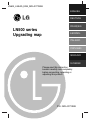 1
1
-
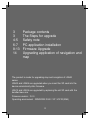 2
2
-
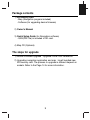 3
3
-
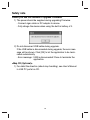 4
4
-
 5
5
-
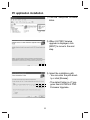 6
6
-
 7
7
-
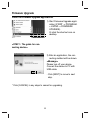 8
8
-
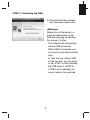 9
9
-
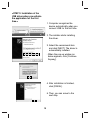 10
10
-
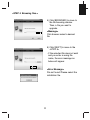 11
11
-
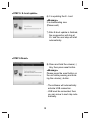 12
12
-
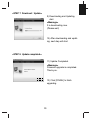 13
13
-
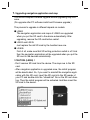 14
14
-
 15
15
-
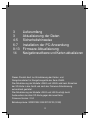 16
16
-
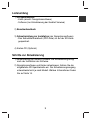 17
17
-
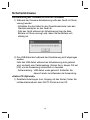 18
18
-
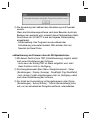 19
19
-
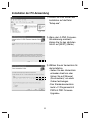 20
20
-
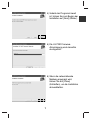 21
21
-
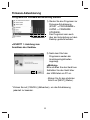 22
22
-
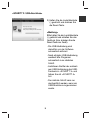 23
23
-
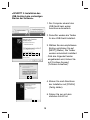 24
24
-
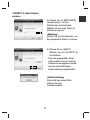 25
25
-
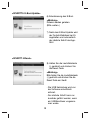 26
26
-
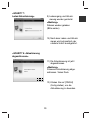 27
27
-
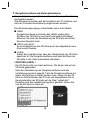 28
28
-
 29
29
-
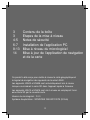 30
30
-
 31
31
-
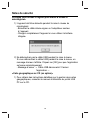 32
32
-
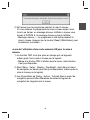 33
33
-
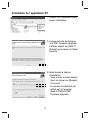 34
34
-
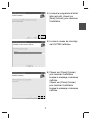 35
35
-
 36
36
-
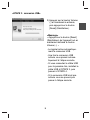 37
37
-
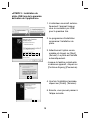 38
38
-
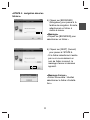 39
39
-
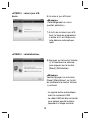 40
40
-
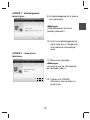 41
41
-
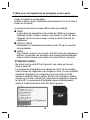 42
42
-
 43
43
-
 44
44
-
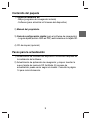 45
45
-
 46
46
-
 47
47
-
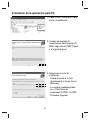 48
48
-
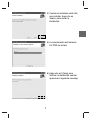 49
49
-
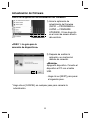 50
50
-
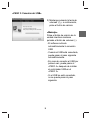 51
51
-
 52
52
-
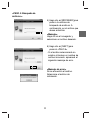 53
53
-
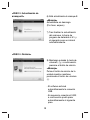 54
54
-
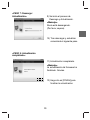 55
55
-
 56
56
-
 57
57
-
 58
58
-
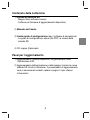 59
59
-
 60
60
-
 61
61
-
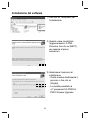 62
62
-
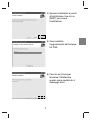 63
63
-
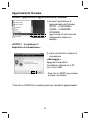 64
64
-
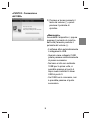 65
65
-
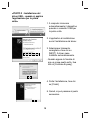 66
66
-
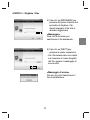 67
67
-
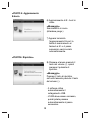 68
68
-
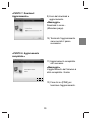 69
69
-
 70
70
-
 71
71
-
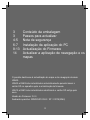 72
72
-
 73
73
-
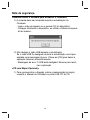 74
74
-
 75
75
-
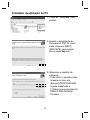 76
76
-
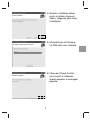 77
77
-
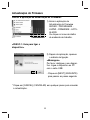 78
78
-
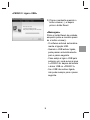 79
79
-
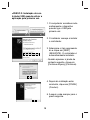 80
80
-
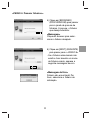 81
81
-
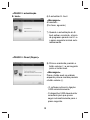 82
82
-
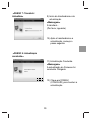 83
83
-
 84
84
-
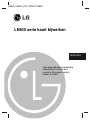 85
85
-
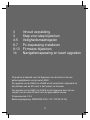 86
86
-
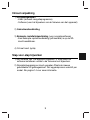 87
87
-
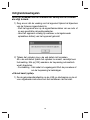 88
88
-
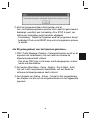 89
89
-
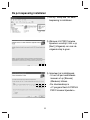 90
90
-
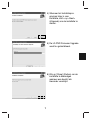 91
91
-
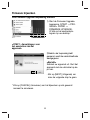 92
92
-
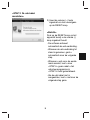 93
93
-
 94
94
-
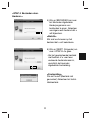 95
95
-
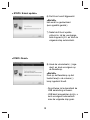 96
96
-
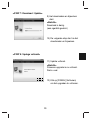 97
97
-
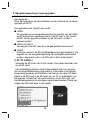 98
98
-
 99
99
-
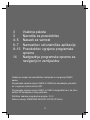 100
100
-
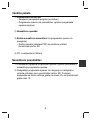 101
101
-
 102
102
-
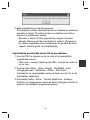 103
103
-
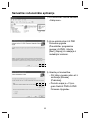 104
104
-
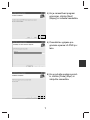 105
105
-
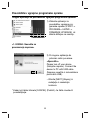 106
106
-
 107
107
-
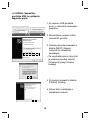 108
108
-
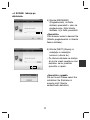 109
109
-
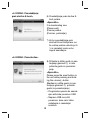 110
110
-
 111
111
-
 112
112
in altre lingue
- English: LG D64ESS3500 User manual
- français: LG D64ESS3500 Manuel utilisateur
- español: LG D64ESS3500 Manual de usuario
- Deutsch: LG D64ESS3500 Benutzerhandbuch
- Nederlands: LG D64ESS3500 Handleiding
- português: LG D64ESS3500 Manual do usuário
Documenti correlati
Altri documenti
-
Samsung HTE4500 Manuale utente
-
Brother PR-650/650C Guida d'installazione
-
Samsung HT-E6730W Manuale utente
-
Samsung HT-E6500 Manuale utente
-
Samsung HT-E5530 Manuale utente
-
Falk marco polo m-serie Guida Rapida
-
Samsung HT-F5530 Manuale del proprietario
-
Samsung HT-F6500W Manuale utente
-
Samsung HT-F5200 Manuale utente
-
Sony STR-DN850 Manuale utente